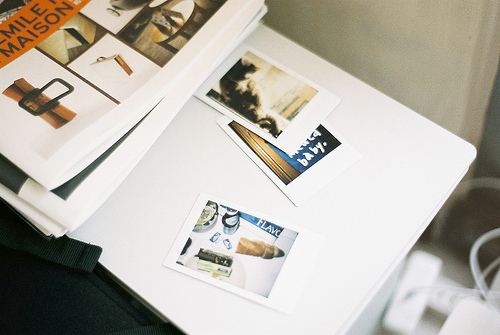最佳答案硬盘修复神器chkdsk 介绍 硬盘是电脑的核心组件之一,负责储存操作系统、软件、数据等文件。随着使用时间的不断增长,硬盘会出现各种问题,例如出现扇区坏道、数据丢失等问题。于...
硬盘修复神器chkdsk
介绍
硬盘是电脑的核心组件之一,负责储存操作系统、软件、数据等文件。随着使用时间的不断增长,硬盘会出现各种问题,例如出现扇区坏道、数据丢失等问题。于是,我们就需要一款能够进行硬盘检测和修复的工具,一款经典的硬盘检测和修复工具便是chkdsk命令。chkdsk命令的使用
chkdsk命令是Windows系统自带的命令,通过它可以检查硬盘文件系统的完整性并且修复任何发现的问题。使用chkdsk命令检测硬盘的过程并不会对硬盘造成任何损害,但硬盘中若有严重问题,则涉及到对硬盘进行修复操作,此时建议在备份数据后再进行操作。 下面是使用chkdsk命令的一些基础方法: 1. 打开命令提示符,输入chkdsk命令并按下回车键,Windows会向用户显示硬盘的状态。 2. 添加修复参数,输入:chkdsk/f/r。/f参数会使chkdsk尝试修复在硬盘文件系统中发现的任何错误;而/r参数会让chkdsk扫描硬盘上的所有扇区以寻找坏道等问题,它会需要一些时间。 3. 确认修复,输入“Y”表示愿意等到计算机重新引导后进行修复。chkdsk命令的作用
1. 检查硬盘错误 使用chkdsk命令可以发现硬盘文件系统中的错误。例如,如果Windows系统突然宕机,CHKDSK可能会检测到未规范关闭的时候操作系统可能造成的损坏,并提示需要使用/f参数。 2. 修复硬盘文件系统 如果文件系统遭到了毁坏,你可以使用/f参数该对其进行修复。这会自动修复出现的问题,但也会将所有无法引导的扇区变为挂起追加状态。在必要的情况下,chkdsk命令还可以帮助删除由软件或病毒等程序残留的错误数据。 3. 修复被硬盘坏道所破坏的文件 硬盘坏道可能会导致文件系统中的文件被破坏。如果chkdsk命令检测到这个问题,它会尝试修复这些损坏的文件,这可以使得这些文件重新变得可读。总结
使用chkdsk命令可以有效地帮助用户检查和修复硬盘中的问题,硬盘也可以得到更好的保护。需要注意的是,在使用该命令之前一定要对硬盘上的数据进行备份。版权声明:本文内容/及图片/由互联网用户自发贡献,该文观点仅代表作者本人。本站仅提供信息存储空间服务,不拥有所有权,不承担相关法律责任。如发现本站有涉嫌抄袭/侵权/违法违规的内容, 请发送邮件至 3237157959@qq.com 举报,一经查实,本站将立刻删除。